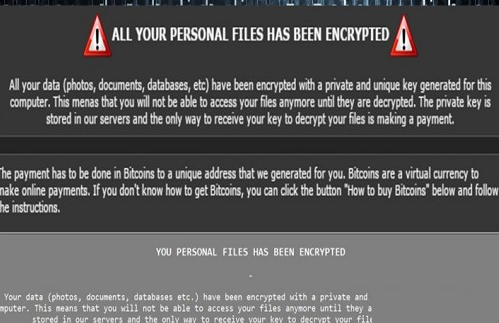Tippek a ODCODC Ransomware eltávolítása (Uninstall ODCODC Ransomware)
ODCODC Ransomware egy számítógép fertőzés, amely titokban számítógépek. Amint azt csinálja, hogy siet, titkosítja a fájlokat. Mi biztonsági szakértők azt mondják, hogy ők nem meglepett egyáltalán hogy ODCODC Ransomware zárak fájlokat, mert minden ransomware fertőzések is ugyanazt a célt –, hogy a felhasználók fizetnek.
Ha Ön valaha találkozás ez ransomware fertőzés, ne rohanjon pénzt fizetni, mert van egy út-hoz hírbe hoz fájlokat ingyen, még akkor is, ha ez a fertőzés RSA 2048 erős titkosítási algoritmust használja. Ezek a módszerek további ebben a cikkben fogunk beszélni. Ezen túlmenően látni fogja, hogyan kell eltávolítani ODCODC Ransomware, könnyen és gyorsan. A jó hír az ODCODC Ransomware általában eltávolít maga után befejezi a számítógépen tárolt fájlok titkosítására, és megjelenít egy ablakot, ezt az üzenetet: “Кодирование успешно завершено!.”
Letöltés eltávolítása eszköztávolítsa el a ODCODC RansomwareAhogy azt már mondtam, ODCODC Ransomware titkosítja a fájlokat az első dolog, hogy belép a rendszer, mert a számítógépes bűnözők, hogy ez a fertőzés mögé, és a saját célja, hogy kap könnyű pénzt, a számítógép-felhasználók számára. Nincs nehéz megmondani, melyik a fájlok titkosítottak. Lesz minden, a titkosított fájlok egy e-mail címmel, és egy új kiterjesztés .odcodc mellé a eredeti filenév kiterjesztés, például C-email-abennaki@india.com-music.mp3.odcodc. Vannak két fő változata ez a ransomware fertőzés, így is megjelenhet a C-email-abennaki@aol.com-e-mail cím titkosított fájlok kezdetén. Persze nem minden felhasználó megérteni, hogy a fájlok titkosítottak, ha észreveszik, hogy a nevét a fájlok különbözőek, és -a ‘ lehetetlen-hoz nyit őket. Győződjön meg arról, hogy minden felhasználó tudja, mi történt, és mit kell csinálni, hogy ODCODC Ransomware is létrehoz a szöveges fájl readthis.txt asztalon, és másolatait helyezi minden titkosított fájlokat tartalmazó mappát. A szövegfájl mely tájékoztatja a felhasználót, hogy a fájlok titkosított, és nekik van, hogy további információért forduljon a abennaki@aol.com vagy a szó abennaki@india.com (attól függően, hogy a ransomware változata). Még nem próbáltam kapcsolatba számítógépes bűnözők bármely adott levél; Ugyanakkor Meggyőződésünk, that they will kérdez ön-hoz átvitel pénz dekódolást eszköze. Úgy tűnik, hogy ODCODC Ransomware célozza összes fajta felhasználók, mert a tartalom a .txt reszelő van írva az angol és az orosz.
Miért törli a ODCODC Ransomware?
Ha hagyja, hogy a véleményt mondani, mi nem hiszem, amit-a ‘ a legjobb megoldást arra a problémára, hogy pénzt fizetni a számítógépes bűnözők. Ez azért van, mert számítógépes bűnözők is eltarthat a pénzt, de cserébe nem kinyit a fájlokat. Emellett felhasználók visszafejthetik a fájlokat ingyenes magukat, ha rendelkeznek a külső tároló fájlok másolatai. Végül a mi biztonsági szakértők kimutatták, hogy ODCODC Ransomware nem töröl kötet árnyékmásolatai, így fennáll annak a lehetősége, hogy elnyer belépés-hoz, legalább néhány, a személyes fájlokat, még akkor is, ha nincs a másolatokat, és nem tervezi a váltságdíjat fizet. Mint már tudjátok, ransomware fertőzések sok problémákat okoz, ezért meg kell tennie mindent, ami lehetséges, hogy a rendszer biztonságát.
Már leírtuk, hogyan ODCODC Ransomware jár el ezt a cikket, és most azt akarjuk, hogy tudod, hogyan terjed, annak érdekében, hogy megakadályozzák más hasonló fenyegetések bejutását a számítógép a jövőben. Kutatók úgy sikerült, hogy megtudja, hogy ez a fertőzés általában oszlik meg, mint egy jogos kinézetű szó dokumentum reszelő. Gyakran jön mellékleteként spam e-maileket, így azok a felhasználók, akik nyit ez lehetővé teszi, hogy a malware-hoz settenkedik-ra-uk számítógépek kelletlenül. Ez a fő módja, hogyan a ransomware fertőzések terjedését; azonban ismert, hogy azok más módszerekkel besurranó számítógépekre is, pl. hogy csevegőszobában hasznos szoftver, és letölthető a megbízhatatlan file osztás telek.
Hogyan viselkedni töröl a ODCODC Ransomware?
A legtöbb esetben ODCODC Ransomware eltávolít maga csinálás-a fő munka befejezése után, azaz a titkosított fájlokat a felhasználók folyamatosan számítógépükre; azonban egyes esetekben a fájlokat és iktató hivatal kulcsok nem eltűnhetnek bárhol, így rendelkezik a manuális eltávolítása utasítások, amit akarat segít ön-hoz eltávolít ODCODC Ransomware (ők kerülnek alatt ezt a cikket). Persze egy antimalware eszköz SpyHunter is segít, így nyugodtan használhatja azt ahelyett, megszabadulni a fenyegetések kézzel.
Megtanulják, hogyan kell a(z) ODCODC Ransomware eltávolítása a számítógépről
- Lépés 1. Hogyan viselkedni töröl ODCODC Ransomware-ból Windows?
- Lépés 2. Hogyan viselkedni eltávolít ODCODC Ransomware-ból pókháló legel?
- Lépés 3. Hogyan viselkedni orrgazdaság a pókháló legel?
Lépés 1. Hogyan viselkedni töröl ODCODC Ransomware-ból Windows?
a) Távolítsa el a ODCODC Ransomware kapcsolódó alkalmazás a Windows XP
- Kattintson a Start
- Válassza a Vezérlőpult

- Választ Összead vagy eltávolít programokat

- Kettyenés-ra ODCODC Ransomware kapcsolódó szoftverek

- Kattintson az Eltávolítás gombra
b) ODCODC Ransomware kapcsolódó program eltávolítása a Windows 7 és Vista
- Nyílt Start menü
- Kattintson a Control Panel

- Megy Uninstall egy műsor

- Select ODCODC Ransomware kapcsolódó alkalmazás
- Kattintson az Eltávolítás gombra

c) Törölje a ODCODC Ransomware kapcsolatos alkalmazást a Windows 8
- Win + c billentyűkombinációval nyissa bár medál

- Válassza a beállítások, és nyissa meg a Vezérlőpult

- Válassza ki a Uninstall egy műsor

- Válassza ki a ODCODC Ransomware kapcsolódó program
- Kattintson az Eltávolítás gombra

Lépés 2. Hogyan viselkedni eltávolít ODCODC Ransomware-ból pókháló legel?
a) Törli a ODCODC Ransomware, a Internet Explorer
- Nyissa meg a böngészőt, és nyomjuk le az Alt + X
- Kattintson a Bővítmények kezelése

- Válassza ki az eszköztárak és bővítmények
- Törölje a nem kívánt kiterjesztések

- Megy-a kutatás eltartó
- Törli a ODCODC Ransomware, és válasszon egy új motor

- Nyomja meg ismét az Alt + x billentyűkombinációt, és kattintson a Internet-beállítások

- Az Általános lapon a kezdőlapjának megváltoztatása

- Tett változtatások mentéséhez kattintson az OK gombra
b) Megszünteti a Mozilla Firefox ODCODC Ransomware
- Nyissa meg a Mozilla, és válassza a menü parancsát
- Válassza ki a kiegészítők, és mozog-hoz kiterjesztés

- Válassza ki, és távolítsa el a nemkívánatos bővítmények

- A menü ismét parancsát, és válasszuk az Opciók

- Az Általános lapon cserélje ki a Kezdőlap

- Megy Kutatás pánt, és megszünteti a ODCODC Ransomware

- Válassza ki az új alapértelmezett keresésszolgáltatót
c) ODCODC Ransomware törlése a Google Chrome
- Indítsa el a Google Chrome, és a menü megnyitása
- Válassza a további eszközök és bővítmények megy

- Megszünteti a nem kívánt böngészőbővítmény

- Beállítások (a kiterjesztés) áthelyezése

- Kattintson az indítás részben a laptípusok beállítása

- Helyezze vissza a kezdőlapra
- Keresés részben, és kattintson a keresőmotorok kezelése

- Véget ér a ODCODC Ransomware, és válasszon egy új szolgáltató
Lépés 3. Hogyan viselkedni orrgazdaság a pókháló legel?
a) Internet Explorer visszaállítása
- Nyissa meg a böngészőt, és kattintson a fogaskerék ikonra
- Válassza az Internetbeállítások menüpontot

- Áthelyezni, haladó pánt és kettyenés orrgazdaság

- Engedélyezi a személyes beállítások törlése
- Kattintson az Alaphelyzet gombra

- Indítsa újra a Internet Explorer
b) Mozilla Firefox visszaállítása
- Indítsa el a Mozilla, és nyissa meg a menüt
- Kettyenés-ra segít (kérdőjel)

- Válassza ki a hibaelhárítási tudnivalók

- Kattintson a frissítés Firefox gombra

- Válassza ki a frissítés Firefox
c) Google Chrome visszaállítása
- Nyissa meg a Chrome, és válassza a menü parancsát

- Válassza a beállítások, majd a speciális beállítások megjelenítése

- Kattintson a beállítások alaphelyzetbe állítása

- Válasszuk a Reset
d) Reset Safari
- Indítsa el a Safari böngésző
- Kattintson a Safari beállításait (jobb felső sarok)
- Válassza a Reset Safari...

- Egy párbeszéd-val előtti-válogatott cikkek akarat pukkanás-megjelöl
- Győződjön meg arról, hogy el kell törölni minden elem ki van jelölve

- Kattintson a Reset
- Safari automatikusan újraindul
* SpyHunter kutató, a honlapon, csak mint egy észlelési eszközt használni kívánják. További információk a (SpyHunter). Az eltávolítási funkció használatához szüksége lesz vásárolni a teli változat-ból SpyHunter. Ha ön kívánság-hoz uninstall SpyHunter, kattintson ide.